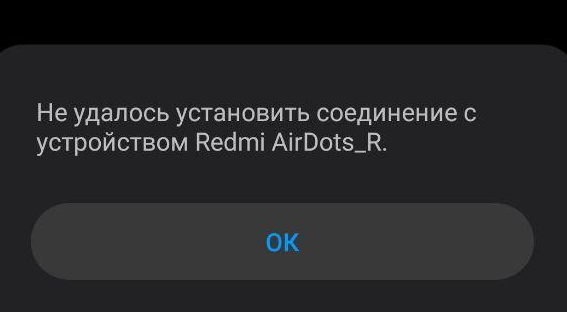Вас интересует, как подключаются беспроводные наушники в смартфонах Андроид или возникли проблемы с подключением позднее?
Подключение беспроводных наушников на деле немного сложнее, чем включение проводных, просто требует дополнительных действий.
На сегодняшний день существует несколько видов беспроводного соединения. Однако когда дело касается наушников или колонок, то речь пойдет только о Bluetooth соединении.
В независимости от типа беспроводных наушников, будь то полноразмерные, TWS или накладные, к смартфонам на базе Андроид подключение происходит по одинаковому принципу.
Инструкция
Этап 1. Необходимо зарядить наушники. При использовании наушников True Wireless Stereo, в комплект к которым входит зарядный кейс, нужно убедиться, что он заряжен. Как правило, это можно проверить с помощью специального светодиодного индикатора.
Этап 2. Если используются TWS, то наушники нужно достать из кейса.
У внутриканальных и полноразмерных наушников нет специального кейса, поэтому данный этап пропускается.

Этап 3. Необходимо перевести наушники в режим поиска. Только так смартфон сможет их обнаружить. В зависимости от устройства может отличать способ включения. Так, для беспроводных наушников Redmi AirDots для переведения в режим поиска нужно зажимать обе кнопки на наушниках до тех пор, пока они не выключатся, и не появится определенный звуковой сигнал. Далее, нужно снова зажать обе кнопки, чтобы наушники включились и еще какое-то время после этого, пока индикаторы не засветятся белым.
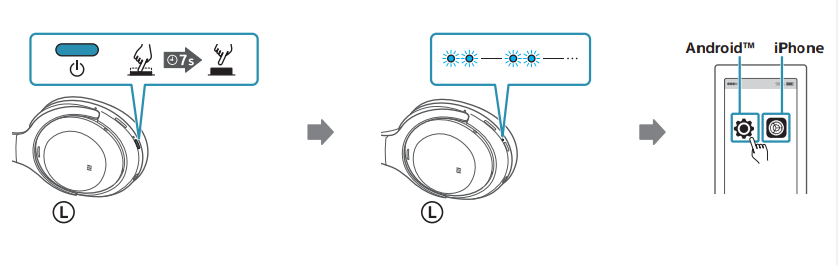
Более подробно узнать о том, как перевести конкретную модель беспроводных наушников в режим поиска можно узнать в инструкции или на сайте производителя.
Этап 4. Нужно открыть в смартфоне раздел «Bluetooth», это можно сделать через настройки или нажав на соответствующий значок в панели уведомлений, открывающейся сверху.

Этап 5. Нужно в разделе настроек «Bluetooth» использовать переключатель, чтобы активировать функцию.
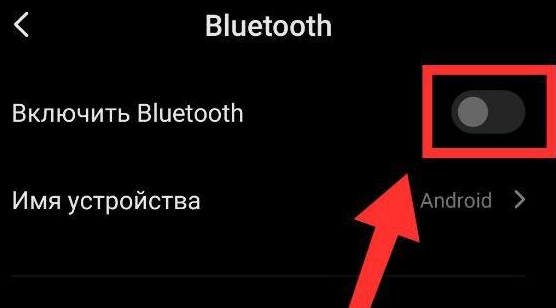
Этап 6. Зайти в раздел доступных устройств. Далее нужно запустить поиск доступных устройств, выбрать необходимые беспроводные наушники из списка и начать сопряжение с ними.
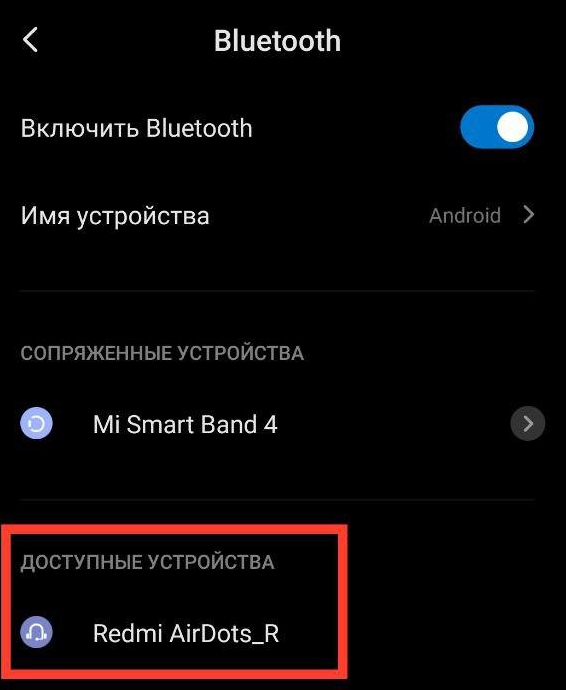
Этап 7. Для получения возможности принимать входящие звонки необходимо разрешить наушникам доступ к списку контактов и журналу вызовов. Для этого в соответствующем окне нужно нажать «Принять».
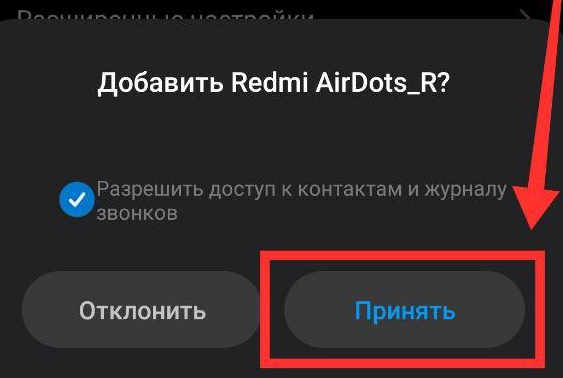
Этап 8. После подключения Беспроводных наушников они появятся в списке сопряженных устройств. В этом же разделе можно узнать информацию, касающуюся заряда аккумулятора, текущего статуса подключения наушников.
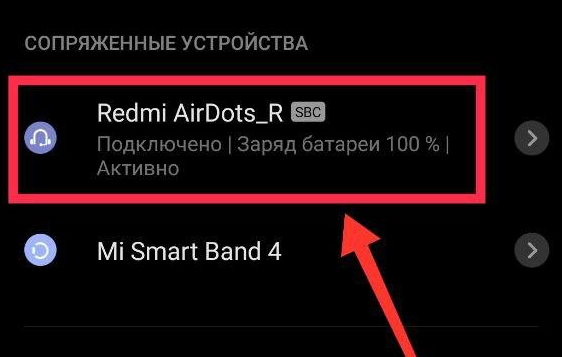
Этап 9. При использовании беспроводных наушников могут понадобиться дополнительные настройки. Чтобы открыть соответствующее меню, нужно выбрать из списка используемое сопряженное устройство. Появится меню, где можно выбрать настройки, касаемые использования наушников для прослушивания музыки или осуществления звонков. Также в этом меню можно отключить наушники.
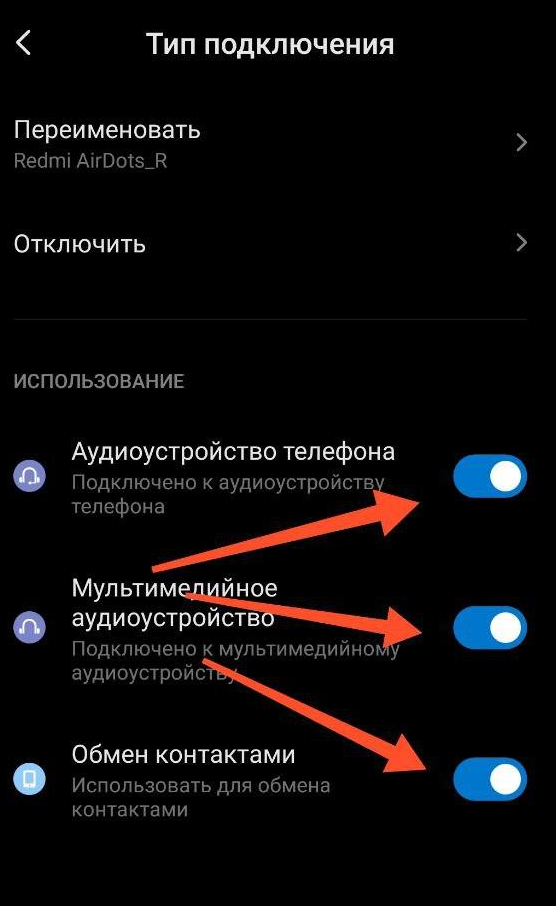
Последующие подключения
Когда сопряжение уже произошла, последующие соединения, как правило, происходят автоматически. Для этого достаточно включить Bluetooth и сами беспроводные наушники.
Если не получается подключиться к наушникам
В случае, если подключится к беспроводным наушникам не получается, на экране смартфона возникнет соответствующее уведомление.
Если возникла такая проблема, то нужно проверить следующее:
- Есть ли зарядка в наушниках и были ли они извлечены из кейса;
- Были ли они включены. Для этого необходимо воспользоваться аппаратной кнопкой на устройстве;
- Попадают ли они в радиус видимости смартфона. У Bluetooth имеется ограниченный радиус действия. Если отойти слишком далеко от устройства, то звук сначала будет обрывистым, а потом вообще пропадет;
- Убедиться, что наушники правильно работают. Можно попробовать сделать заводской сброс устройств, а потом создать новое соединение;
- Убедиться, что беспроводной модуль на смартфоне исправен. Для этого нужно сделать сопряжение телефона с другим устройством.
Один из наушников перестал работать
Если звук перестал работать в одном из наушников, то, скорее всего, смартфон был подключен к левому наушнику, а не к правому. На каждом наушнике есть обозначение, которое указывает, какой из наушников используется. Правый наушник отображается R, а левый L.
Также корнем проблемы может быть то, что левый наушник не синхронизируется с подключенным к телефону правым. Чтобы исправить это, можно убрать наушники обратно в кейс, а потом снова достать их. Также на левом наушнике есть кнопка, если нажать ее, то он автоматически синхронизируется с правым.
Другой способ – осуществить сброс наушников. Для каждой конкретной модели имеется соответствующая инструкция. Если проблему все равно не удалось решить, то второй наушник возможно неисправен.